Acronis 2019 что это за программа
Друзья, данная статья подробно освящает работу устаревшей версии программы Acronis True Image Home 2011, если у вас более новая версия программы, то переходите в наш специальный раздел со статьями о работе программы Acronis , все новые статьи находятся там.
- Примечание: также предлагаю Вам обзор программы AOMEI Backupper Standard являющейся прямым и бесплатным конкурентом Acronis True Image Home
Что делать, если все возможные способы восстановления операционной системы не привели к успеху? Естественно у вас много нужных программ, установленных вами не за один день, переустановка и настройка которых отнимет много времени и сил. Весь арсенал средств восстановления Windows XP можно задействовать в основном в работающей операционной системе, а если она не запускается, вы прибегаете к помощи Консоли восстановления XP , довольно ограниченному и неудобному средству, при виде которой у неискушённого пользователя возникнут большие сомнения, да и поможет она далеко не всегда. Вот тогда многие и задумываются о программах резервного копирования, подобных Acronis True Image Home, программа без сомнения хорошая, но и у неё есть свои особенности, давайте попробуем в них разобраться.
Но это то, что касается Windows XP, а как быть с Windows 7, нужен ли здесь Acronis? У нас есть статья-> Как восстановить систему Windows 7 , можете почитать, возможностей для самовосстановления у неё несомненно больше, но как говорится всё решается в сравнении и подобрать спасительный инструмент на чёрный день нужно вам самим, попробовав всё. Как пользоваться Acronis? Очень просто, дружелюбный и понятный интерфейс, но работать вам нужно научиться как в работающей операционной системе, так с загрузочного носителя, который вы создадите сами. Давайте сначала рассмотрим основные функции программы.
- Примечание : Более старшая версия Acronis не увидит бэкап, созданный более новой версией программы, вы не сможете произвести процесс восстановления ваши данных. Так же не всегда русскоязычная версия Acronis True Image воспринимает бекап созданный в англоязычной версии программы.
- После установки Acronis, нужно сразу же создать бэкап вашей операционной системы и Загрузочный носитель с программой, можете на флешке или компакт-диске (лично у меня есть и то и другое на всякий случай) и вы сможете воспользоваться основными преимуществами данной программы - восстановить вашу операционную систему даже в том случае, если она не загружается.
- Ещё важно знать, что при восстановлении операционной системы из созданного вами бэкапа, все файлы находящиеся на восстанавливаемом диске, будут заменены содержимым бэкапа, то есть удалятся, поэтому до операции восстановления стоит скопировать ваши важные данные в надёжное место. При серьёзных нарушениях Windows, то есть при невозможности загрузить систему нормальным способом, стоит воспользоваться любым Live CD, загрузиться с него и так же скопировать ваши файлы.
Итак, как пользоваться Acronis в работающей операционной системе, а также с Загрузочного носителя?
Если программа у вас ещё не установлена, можете воспользоваться нашими инструкциями Как установить Аcronis .
Примечание: в нашей статье рассмотрена работа с программой Acronis True Image Home 2011 последней версии, если у вас версия Acronis постарше, то её принцип работы совсем не отличается от нашей, все они очень похожи.
Запускаем Аcronis. Перейти к главному окну

Обратите внимание, вам почти ничего не нужно настраивать, Аcronis полностью готов к созданию архивной копии вашей операционной системы и даже знает где её расположить. Если мы нажмём Архивировать, то автоматически создастся архивная копия всего нашего диска С:\с операционной системой и программами, на локальном диске D:\ в папке Мои резервные копии.

Место где будут храниться ваши архивы, можно изменить, нажав на кнопку Операции.

Так же можно вручную выбрать Резервное копирование нужных нам дисков и разделов

В выпадающем меню вы сможете изменить параметры хранения архивов, выбрав диск и папку или можете создать её сами.

Вообще можно отметить что всё очень удобно, по крайней мере пока.
Допустим меня устраивает предложение Acronis, расположить резервную копию архива с моей операционной системой на диске D:\ в папке Мои резервные копии. Я выбираю Архивировать. Происходит процесс резервного копирования данных



И вот он мой бэкап, по заказанному адресу.

Если у вас уже создана резервная копия, то вы без труда сможете её найти, нажав кнопку Поиск резервной копии.

Допустим ваша Windows ведёт себя нестабильно и вы захотели восстановить её состояние на момент создания архива.
Для того, что бы восстановить операционную систему из резервной копии, нужно выбрать наш архив и нажать восстановить.


Начнётся процесс восстановления и обязательная перезагрузка, после чего ваша операционная система вернётся в стабильное состояние того момента создания архива.
Так же вы можете настроить непрерывную защиту ваших файлов по расписанию
Использовать для хранения архивов Онлайн-хранилище.
Рассмотрим Инструменты и утилиты

Очень интересная функция Восстановление при загрузке. Допустим у вас проблемы с запуском Windows, дана функция позволит вам загрузить программу Acronis True Image до запуска операционной системы, путём нажатия кнопки F-11. Далее вы сможете зайти в программу и развернуть работоспособный и ранее созданный вами образ операционной системы на место повреждённой, например от последствий вируса. К сожалению данная функция меня несколько раз подводила, так что перестрахуемся и создадим Загрузочный носитель Acronis.
- Примечание: Когда архив создастся, мы в любой момент сможем восстановить нашу Windows из работающей операционной системы, если же в силу каких-либо обстоятельств нам не удастся её загрузить, мы будем использовать предварительно созданный нами Загрузочный носитель с программой Acronis True Image.
Мастер создания загрузочных носителей, вы можете создать его в этом окне Инструменты и утилиты.
Или в главном->Создайте загрузочный носитель, итак создаём.



Ставим галочки везде, но в первую Очередь нас интересует полная версия, именно в работе с ней лично я заметил меньше всего неприятных неожиданностей.

Расположить Загрузочный носитель Acronis True Image мы с вами можем на флешке CORSAIR (Н)или на компакт-диске, повторюсь лучше иметь два варианта и сделать их поочерёдно


Приступить
Копирование файлов
Загрузочный носитель успешно создан

Создание резервной копии
Одним из основных гарантов сохранения данных в целостности является создание их резервной копии. Программа Acronis True Image предлагает расширенные возможности при выполнении указанной процедуры, ведь это одна из основных задач приложения.
Сразу же после запуска программы Акронис Тру Имидж, открывается стартовое окно, которое предлагает возможность резервного копирования. Копию можно сделать полностью со всего компьютера, отдельных дисков и их разделов, а также с отмеченных папок и файлов. Для того, чтобы выбрать источник копирования, кликаем по левой части окна, где должна быть надпись: «Изменить источник».

Мы попадаем в раздел выбора источника. Как говорилось выше, нам предоставляется на выбор три варианта копирования:
- Весь компьютер;
- Отдельные диски и разделы;
- Отдельные файлы и папки.
Выбираем, один из данных параметров, к примеру, «Файлы и папки».

Перед нами открывается окно в виде проводника, где отмечаем те папки и файлы, резервную копию которых хотим сделать. Отмечаем нужные элементы, и жмем на кнопку «OK».

Далее нам предстоит выбрать место назначение копии. Для этого кликаем по левой части окна с надписью «Изменить место назначения».

Тут также существует три варианта:
- Облачное хранилище Acronis Cloud с неограниченным объемом места для хранения данных;
- Съемный носитель;
- Место на жестком диске компьютера.
Выберем, к примеру, облачное хранилище Acronis Cloud, в котором вы предварительно должны создать учетную запись.

Итак, для создания резервной копии практически все готово. Но, мы ещё можем решить, шифровать ли нам данные, или оставить их незащищенными. Если мы решили шифровать, то жмем на соответствующую надпись на окне.

В открывшемся окне дважды вводим произвольный пароль, который следует запомнить, чтобы в будущем иметь возможность получить доступ к зашифрованной резервной копии. Жмем на кнопку «Сохранить».

Теперь для того, чтобы создать резервную копию, осталось нажать на зеленую кнопку с надписью «Создать копию».

После этого, запускается процесс резервного копирования, который может быть продолжен в фоновом режиме, пока вы занимаетесь другими делами.
После завершения процедуры резервного копирования, в окне программы между двумя точками соединения появляется характерный зеленый значок с галочкой внутри.

Синхронизация
Для того, чтобы синхронизировать свой компьютер с облачным хранилищем Acronis Cloud, и иметь доступ к данным с любого устройства, с главного окна программы Acronis True Image, переходим во вкладку «Синхронизация».

В открывшемся окне, в котором в общих чертах описываются возможности синхронизации, жмем на кнопку «OK».

Далее, открывается файловый менеджер, где нужно выбрать именно ту папку, которую мы хотим синхронизировать с облаком. Ищем нужную нам директорию, и жмем на кнопку «OK».

После этого, создается синхронизация между папкой на компьютере и облачным сервисом. Процесс может занять некоторое время, но теперь любые изменения в указанной папке будут автоматически передаваться Acronis Cloud.

Управление резервной копией
После того, как резервная копия данных была загружена на сервер Acronis Cloud, ею можно управлять с помощью Панели мониторинга. Тут же имеется возможность управлять и синхронизациями.
Со стартовой страницы Acronis True Image переходим в раздел под названием «Панель мониторинга».

В открывшемся окне кликаем по зеленой кнопке «Открыть он-лайн панель мониторинга».

После этого, запускается браузер, который установлен в Вашем компьютере по умолчанию. Браузер перенаправляет пользователя на страницу «Устройства» в его учетной записи в Acronis Cloud, на которой видны все резервные копирования. Для того, чтобы восстановить резервную копию, достаточно просто нажать на кнопку «Восстановить».

Для того, чтобы просмотреть свои синхронизации в браузере требуется кликнуть по одноименной вкладке.

Создание загрузочного носителя
Загрузочный диск, или флешка, нужны после аварийного сбоя в системе для её восстановления. Чтобы создать загрузочный носитель, переходим в раздел «Инструменты».

Далее выбираем пункт «Мастер создания загрузочных носителей».

Затем, открывается окно, в котором предлагается выбрать способ создания загрузочного носителя: используя собственную технологию Acronis, или же воспользовавшись технологией WinPE. Первый из способов более простой, но не работает с некоторыми аппаратными конфигурациями. Второй способ сложнее, но в то же время он подойдет для любого «железа». Правда, нужно отметить, что процент несовместимости загрузочной флешки, созданной по технологии Acronis, достаточно мал, так что, прежде всего, нужно использовать именно этот USB-накопитель, и только в случае неудачи переходить к созданию флешки по технологии WinPE.

После того, как выбран способ создания флешки, открывается окно, в котором следует указать конкретный USB-накопитель или диск.

На следующей странице сверяем все выбранные параметры, и жмем на кнопку «Приступить».

После этого, происходит сам процесс создания загрузочного носителя.

Безвозвратное удаление данных с дисков
В программе Acronis True Image имеется инструмент Drive Cleanser, который помогает полностью стирать данные с дисков, и их отдельных разделов, без возможности последующего восстановления.
Для того, чтобы воспользоваться данной функцией, из раздела «Инструменты» переходим в пункт «Больше инструментов».

После этого, открывается проводник Windows, который представляет дополнительный перечень утилит Acronis True Image, не включенных в основной интерфейс программы. Запускаем утилиту Drive Cleanser.

Перед нами отрывается окно утилиты. Здесь нужно выбрать диск, раздел диска или USB-носитель, который нужно очистить. Для этого достаточно сделать один клик левой кнопкой мыши по соответствующему элементу. После выбора, жмем на кнопку «Далее».

Затем, выбираем метод очистки диска, и опять жмем на кнопку «Далее».

После этого, открывается окно, в котором предупреждается, что данные на выбранном разделе будут удалены, а сам он отформатирован. Ставим галочку около надписи «Удалить выбранные разделы без возможности восстановления», и жмем на кнопку «Приступить».

Затем, начинается процедура безвозвратного удаления данных с выбранного раздела.
Очистка системы
Воспользовавшись утилитой System Clean-up, можно очистить ваш жесткий диск от временных файлов, и другой информации, которая может помочь злоумышленникам отследить действия пользователя на компьютере. Данная утилита расположена также в перечне дополнительных инструментов программы Acronis True Image. Запускаем её.

В открывшемся окне утилиты, выбираем те системные элементы, которые желаем удалить, и жмем на кнопку «Очистить».

После этого, происходит очистка компьютера от ненужных системных данных.
Работа в пробном режиме
Инструмент Try&Decide, который также находится среди дополнительных утилит программы Acronis True Image, предоставляет возможность запустить пробный режим работы. В этом режиме пользователь может запускать потенциально опасные программы, переходить на сомнительные сайты, и выполнять другие действия без риска нанесения вреда системе.

Для того, чтобы включить пробный режим, кликаем на самую верхнюю надпись в открывшемся окне.

После этого, запускается режим работы, в котором отсутствует вероятность риска нанесения ущерба системе вредоносными программами, но, в то же время, этот режим накладывает некоторые ограничения на возможности пользователя.
Как видим, программа Acronis True Image представляет собой очень мощный комплекс утилит, который призван обеспечить максимальный уровень защиты данных от потери или воровства злоумышленниками. В то же время, функционал приложения так богат, что для того, чтобы разобраться во всех возможностях Acronis True Image, потребуется немало времени, но это того стоит.

Отблагодарите автора, поделитесь статьей в социальных сетях.

Компания Acronis выпустила новую юбилейную версию (15 лет) комплексного решения для резервного копирования и защиты от кибер-угроз Acronis True Image 2019. Продукт предназначен для защиты конфиденциальности данных пользователей и включает инновационные, простые в использовании и высокоэффективные методы защиты против угроз для домашних пользователей и малого бизнеса.
В наше время пользователи работают с большими объемами данных на различных устройствах, поэтому защита файлов, приложений и систем становится не самой простой задачей в большинстве сценариев. Acronis True Image 2019 предлагает комплексную защиту от кибер-угроз за счет комбинации высококачественной технологии резервного копирования с инновационными функциями, такими как аутентификация данных на базе блокчейн-технологии и интеллектуальная защита от программ-вымогателей, которая только за прошлый год заблокировала более 200 тысяч атак.
Улучшения системы резервного копирования

Разработчики добавили возможность создания комплексного инструмента восстановления на внешнем жестком диске. Теперь для восстановления системы достаточно просто подключить внешний жесткий диск. Acronis Survival Kit содержит все необходимые компоненты для восстановления системы из резервных копий разделов на загрузочном устройстве.
Добавлены новые триггеры для запуска запланированных заданий, например запуск резервного копирования при подключении съемного USB-устройства флеш-памяти. Новые опции добавляют еще больше гибкости для настройки персональных заданий резервного копирования.
Хотя Acronis True Image хорошо известен за возможность восстановления системы на тот же или другой компьютер, улучшенный загрузочный диск WinPE упрощает процедуру универсального восстановления. Мастер создания носителя WinPE самостоятельно обнаруживает драйвера для сетевых карт и настраивает соединение, чтобы пользователь мог восстановить систему с помощью Ethernet-подключения или по WI-Fi сети.
Эффективные операции
Не всем пользователям нужна автоматизация. Новый инструмент очистки резервных копий (Backup Cleanup) учитывает интересы данной группы пользователей. Он позволяет вручную освобождать пространство на диске, выбирая ненужные резервные копии и файлы для очистки.
При создании Acronis True Image 2019 разработчики поработали над улучшением производительности. Новый формат «file-to-cloud» усиливает надежность и производительность облачных резервных копий для платформ Windows и Mac. Расширенные возможности настройки пользовательского интерфейса позволяют улучшить интуитивность графической оболочки.
Acronis True Image 2019 теперь использует API Parallels Desktop 14 для резервного копирования виртуальных машин, а это означает, что восстановление полностью оптимизировано. Теперь виртуальные машины можно восстановить как набор файлов, загрузив их в среде Parallels Desktop.
Защита данных и устройств
Acronis True Image 2019 увеличивает покрытие удостоенной наград защиты от шифровальщиков. Кроме защиты файлов, данных и систем на локальных машинах Windows или Mac, обновленная технология Acronis Active Protection теперь защищает сетевые диски и NAS.
Попробуйте Acronis True Image 2019
Acronis True Image 2019 можно протестировать абсолютно бесплатно, ознакомительная версия доступна в течении 30 дней.
Сюрприз! В конце обзора мы разыграем годовые лицензии для наших читателей. Приготовьтесь к заданию на декодирование ;)
Конкурс завершён.

Прежде чем приступить к непосредственному погружению в Acronis True Image 2019, вас проведёт за руку виртуальная обучалка, одной которой может хватить, чтобы не читать этот обзор до конца – настолько интуитивно описывается процесс создания резервных копий, загрузочных носителей и восстановления. Порадовавшись за грамотные инструкции, запускаем само приложение.
Пользователя встречает главное окно, включающее в себя весь арсенал. Поскольку мы зашли сюда впервые, то у нас нет резервных копий, однако, скоро они появятся. Нужно лишь выбрать, из чего будет лепиться бэкап, и где вы собираетесь его хранить. Нажимаете на большие иконки и определяетесь с желаниями: весь компьютер, диски по-отдельности, файлы и папки, мобильное устройство, социальная сеть (Facebook, Instagram) или важные файлы для заверения, опирающиеся на технологию блокчейн.
Более интересным образом обстоят дела с местом хранения бэкапов. Конечно же, вы можете подключить внешний HDD, SSD или флешку, выбрать локальный диск или собственное облачное хранилище, которое съест часть доступного пространство, но ставка на Acronis Cloud кажется куда практичнее: вам выделяют 1 ТБ (можно выбрать 250 или 500 ГБ), которого должно хватить для системных или других важных данных; они всегда будут находиться под рукой и надёжно защищены 256-битным шифрованием; понадобится – загрузите копию в любой момент.
Создание резервной копии происходит в фоновом режиме и никак не сказывается на общей работе системы.
Основная фишка Acronis True Image 2019 заключается в том, как приложение распоряжается функциями. По сути, здесь предусмотрена единая панель управления, через которую проходит как создание резервных копий (по многим параметрам), так их восстановление. Вы можете восстановить абсолютной любой фрагмент из бэкапа, будь то единичный файл или громадная виртуальная машина. Сотрудничество с Parallels принесло свои плоды.
Резервное копирование данных Facebook и Instagram избавит от необходимости общаться с фактически бесполезной техподдержкой Цукерберга, если аккаунт пострадает. Чтобы упаковать все личные файлы, включая фото и видео, нужно выбрать пункт Социальная сеть при добавлении копии, а затем нажать на единственную кнопку Открыть онлайн-панель мониторинга.
В браузере вам предложат авторизоваться в Facebook и (или) Instagram, настроить расписание резервного копирования и запустить его. Бэкап будет храниться в облаке Acronis Cloud. Всё предельно просто и удобно.
Для пущей безопасности используется архитектура гибридного облака, сочетающего в себе комбинацию частного и публичного облаков, чтобы ловко перебрасывать нагрузку в пиковые моменты и не стопорить процессы архивации или восстановления, а также поддерживать более высокий уровень безопасности.
Кстати, про облака. Если пользователь обладает Acronis Cloud, то ему выделяют собственный сетевой интерфейс для доступа к резервным копиям и расшаривания их прямо через браузер. Там отображаются: резервные копии; архивы; синхронизации и общая статистика по облаку. Через облачный интерфейс пользователь тиражирует ссылку и открывает публичный доступ.
Acronis True Image 2019 справляется как с клонированием целых дисков, так и с созданием архивов, чтобы сэкономить личное пространство. Для архивирования достаточно перетащить нужные файлы в окошко программы.
Клонирование дисков предусмотрено только в полной версии программы, ибо данная функция невероятно мощна и дотошна, поскольку копирует с одного жёсткого диска на другой все данные вплоть до одного бита. Она может пригодиться либо при покупке нового носителя, либо при переезде на другой компьютер. Естественно, подобная функция облегчит задачу в процессе создания загрузочных разделов – это же клон, делайте с ним что угодно! :)
В арсенале нашего обозреваемого находится собственная служба безопасности под названием Active Protection, которая определяет степень угрозы запущенных процессов и блокирует их при необходимости. Защитник уделяет особое внимание программам-шифровальщикам, блокирующим файлы в ходе инфицирования системы, причём поддерживаются и сетевые папки, и внешние дисковые массивы. Пользователю разрешают корректировать список разрешений вручную.
Одна лицензия позволяет подключить неограниченное количество мобильных устройств, которые можно использовать как для резервного копирования их собственных данных, так и контроля уже созданных бэкапов на десктопных машинах. Приложения Acronis Mobile распространяются совершенно бесплатно. Нужно лишь авторизоваться под своей учётной записью.
Про совместимость и поддерживаемые платформы расскажет скриншот выше.
Конкурс
Благодаря лицензиям, предоставленным командой Acronis, вы можете попробовать заполучить Acronis True Image 2019 абсолютно бесплатно, но для этого придётся решить задание и оказаться в числе первых участников, приславших верный ответ.
Задача: отгадайте закодированное ниже слово:
Подсказка: Б = 1, П = 2, Ц = 3
Подведение итогов
Чтобы докопаться до сути зашифрованного послания, нужно было, руководствуясь подсказкой, посчитать количество хвостиков на предполагаемых буквах и сложить их в тематическое слово ШИФРОВАНИЕ. Быстрее всего это получилось сделать у читателей с почтовыми ящиками:
В течение часа мы вышлем коды с годовой лицензией, любезно предоставленные командой Acronis. Благодарим за участие в конкурсе! :)

Acronis провела презентацию обновленной версии системы резервного копирования True Image 2019. Мероприятие прошло в московском офисе компании в Физтехпарке — современном комплексе, где есть всё необходимое для развития компании и персонала. Спикерами выступили Андрей Крючков, старший менеджер по маркетингу OEM; Марина Мордасова, старший менеджер по управлению продуктом и Александр Кудымов, руководитель группы по дизайну консьюмерских продуктов.

Компания Acronis основана в 2003 году в Сингапуре выходцами из России, штаб-квартира находится в Швейцарии. Представители компании отмечают, что законодательная база именно Сингапура и Швейцарии отвечает главным принципам Acronis: безопасность, защищенность, приватность, доступность и аутентичность.


Исследовательские центры расположены в пяти странах: России, Швейцарии, Сингапуре, США и Болгарии. Цель компании — обеспечение приватности и безопасности хранения и передачи данных, для чего работают 12 собственных и 294 партнёрских центра обработки данных по всему миру.


У Acronis широкий ассортимент программных продуктов для корпоративного и потребительского рынков. Один из них — Acronis True Image 2019 представляет из себя комплексное решение для защиты и резервного копирования данных в условиях дома и малого бизнеса. Как известно, важные данные могут быть утеряны из-за случайного удаления или вирусов-шифрователей. Кроме этого, никто не застрахован от выхода жёстких дисков из строя и банальной кражи.

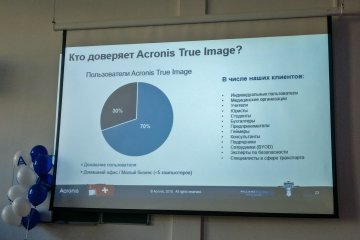
В основе безопасности данных лежит регулярное создание резервных копий. Залог безопасного хранения — наличие трёх независимых копий на двух разных типах носителей. Например, можно скопировать фотографии с SSD-накопителя ноутбука на переносной жёсткий диск и на флешку. Но копировать данные на два внешних накопителя вручную неудобно, это занимает рабочее время. True Image 2019 автоматизирует процесс, достаточно регулярно подключать к компьютеру внешние носители, которым Вы доверяете и программа автоматически скопирует всё необходимое в фоне.
Для смартфона доступно резервное копирование фото, видео, контактов и календаря. Данные зашифрованы с помощью AES-256. Кроме этого, в облако можно выгружать данные с ПК для безопасного доступа из любой точки мира, был бы интернет. Все файлы проверяются на аутентичность с помощью блокчейн-сертификации, основанной на платформе Ethereum. Та же технология используется для создания личной электронной подписи, которой можно заверять любые документы, что особенно удобно при электронном документообороте.



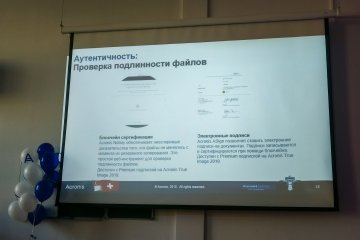
Необычная возможность — резервное копирование данных из аккаунтов Instagram и Facebook, во избежание потери данных из-за взлома. Приложение умеет сохранять историю переписки, фотографии, отметки «Мне нравится» и комментарии к публикациям. Функционал будет полезен тем, кто ведёт небольшой бизнес через социальные сети.

Нововведения True Image 2019
Надежное сохранение данных — это удобно и полезно, но не менее важно не допустить потерю работоспособной операционной системы и привычного окружения. Новый инструмент Acronis Survival Kit создаёт аварийный скрытый раздел на внешнем жёстком диске для восстановления системы после сбоя. С технической точки зрения — это загрузочный диск на базе Windows Recovery Envirronment для современных версий или Acronis Bootable Media на базе Linux для старых версий и слабых машин. Survival Kit ни коим образом не затрагивает данные на внешнем жёстком диске и требует около 2 ГБ свободного пространства.

Ещё одно нововведение — технология Acronis Active Protection, которая отслеживает вредоносный софт на основе машинного обучения, а не сигнатурных баз. Такой подход нацелен действовать на опережение, не дожидаясь появления публичной информации об угрозе. Важная особенность — полная прозрачность решения для пользователя, так как Acronis отображает всю информацию о текущем статусе и статистике срабатываний.

Одна из ключевых возможностей True Image — возможность клонирования диска, то есть создание полной копии системы для последующего развертывания на том же железе, либо переноса на другую машину. Но до обновления функция была доступна только для WIndows. True Image 2019 привносит эту возможность для Mac-пользователей. Миграция данных возможна напрямую через Type-C кабель по Thunderbolt, либо через внешний накопитель-посредник.

Для контроля резервных копий создан инструмент Backup Cleanup. Он позволяет вручную отслеживать актуальных резервных копий и отдельных файлов и удалять их при необходимости. Таким образом, ненужная информации более не будет занимать драгоценное место на жестких дисках.

Для представителей бизнеса существует комплексное решение Acronis Backup с поддержкой большего числа компьютеров и серверных ОС.
Читайте также:


